
Sử dụng ChatGPT với Apple Intelligence trên máy Mac
Nếu bạn chọn cho phép Apple Intelligence hoạt động với ChatGPT từ OpenAI* thì bạn có thể thực hiện những việc sau:
Nhận thêm câu trả lời từ Siri: Siri có thể khai thác ChatGPT để cung cấp câu trả lời chuyên sâu hơn cho các yêu cầu nhất định – ví dụ như thông tin chuyên sâu về ảnh và tài liệu.
Soạn thảo văn bản với Công cụ viết: Công cụ viết có thể sử dụng ChatGPT để tạo văn bản hoặc hình ảnh chỉ từ một mô tả.
Sử dụng các phong cách mới trong Image Playground: Image Playground sử dụng ChatGPT để cung cấp cho bạn các phong cách thị giác đa dạng khi bạn tạo hình ảnh.
Sử dụng mô hình trong Phím tắt: Phím tắt có thể sử dụng ChatGPT để xử lý các yêu cầu phức tạp hơn nữa.
Kết nối tài khoản ChatGPT của bạn: Bạn không cần tài khoản ChatGPT, nhưng nếu bạn có một tài khoản (miễn phí hoặc trả phí) thì bạn có thể kết nối với tài khoản của mình. Với tài khoản ChatGPT trả phí, máy Mac của bạn có thể sử dụng các tính năng ChatGPT nâng cao thường xuyên hơn.
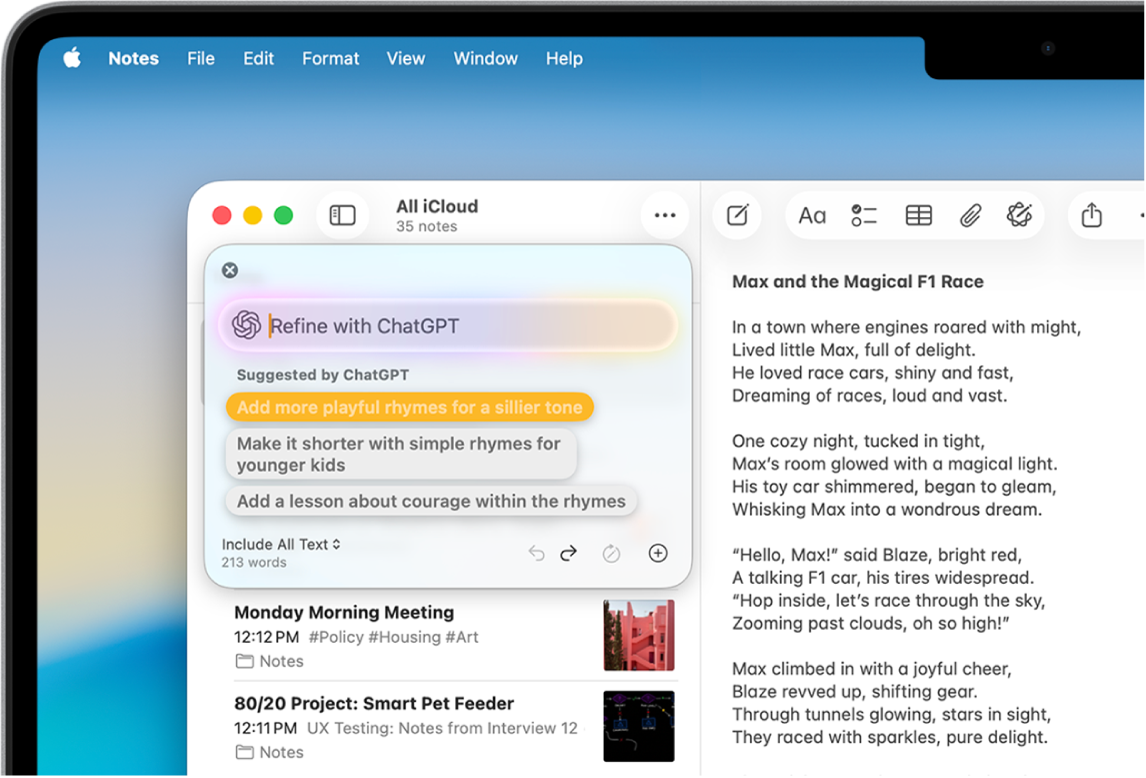
Ghi chú: Apple Intelligence không khả dụng trên tất cả các kiểu máy Mac hoặc ở tất cả các ngôn ngữ hay vùng. ** Để truy cập các tính năng khả dụng gần đây nhất, hãy đảm bảo rằng bạn đang sử dụng phiên bản macOS mới nhất và đã bật Apple Intelligence. Phần mở rộng ChatGPT chỉ khả dụng ở các vùng mà ứng dụng và dịch vụ ChatGPT khả dụng. Hãy tham khảo Open AI để biết khả năng sẵn có của ChatGPT.
Thiết lập ChatGPT
Khi sử dụng phần mở rộng ChatGPT lần đầu tiên, có thể bạn sẽ được nhắc bật phần mở rộng. Bạn cũng có thể thiết lập phần mở rộng trong Cài đặt hệ thống.
Ghi chú: Bạn phải từ 13 tuổi trở lên hoặc đủ tuổi tối thiểu được quy định tại quốc gia của mình để chấp thuận sử dụng ChatGPT. Để biết thêm thông tin, hãy xem Điều khoản sử dụng OpenAI.
Đi tới ứng dụng Cài đặt hệ thống
 trên máy Mac của bạn.
trên máy Mac của bạn.Bấm vào Apple Intelligence & Siri
 .
.Bên dưới Phần mở rộng, bấm vào ChatGPT, bấm vào Thiết lập, sau đó bấm vào Tiếp theo.
Thực hiện một trong các tác vụ sau:
Sử dụng ChatGPT mà không cần tài khoản: Bấm vào Bật ChatGPT.
Sử dụng ChatGPT bằng tài khoản hiện có: Bấm vào Sử dụng ChatGPT bằng tài khoản, sau đó làm theo hướng dẫn trên màn hình.
Ghi chú: Nếu bạn muốn lưu các yêu cầu vào lịch sử trò chuyện ChatGPT thì bạn phải đăng nhập vào tài khoản ChatGPT.
Nếu sau này bạn quyết định sử dụng ChatGPT bằng tài khoản, hãy đi tới ứng dụng Cài đặt hệ thống ![]() , bấm vào Apple Intelligence & Siri
, bấm vào Apple Intelligence & Siri ![]() , bấm vào ChatGPT, sau đó bấm vào Đăng nhập.
, bấm vào ChatGPT, sau đó bấm vào Đăng nhập.
Soạn thảo văn bản với Công cụ viết
Sau khi thiết lập phần mở rộng ChatGPT, bạn có thể soạn thảo văn bản với Công cụ viết.
Giữ Control khi bấm vào tài liệu, sau đó chọn Hiển thị công cụ viết.
Mẹo: Để mở Công cụ viết trong một số ứng dụng – như Ghi chú và Mail – bạn có thể giữ con trỏ trên văn bản được chọn và bấm vào
 hoặc bấm vào
hoặc bấm vào  trong thanh công cụ.
trong thanh công cụ.Bấm vào Soạn thảo.
Mô tả nội dung mà bạn muốn viết – ví dụ: “Một câu chuyện trước khi đi ngủ về một cô gái đến một thế giới kỳ diệu, nơi cô kết bạn với một con sâu bướm trên hành trình trở thành một con bướm” – chọn Bao gồm tất cả văn bản hoặc Văn bản được chọn, sau đó nhấn Return.
Nếu bạn được yêu cầu cung cấp thêm chi tiết, hãy bấm vào một trường, nhập phản hồi, sau đó bấm vào Gửi – hoặc bấm vào Bỏ qua để tiếp tục mà không thêm chi tiết.
Sau khi xem văn bản, hãy thực hiện bất kỳ tác vụ nào sau đây:
Viết lại văn bản: Bấm vào
 .
.Kết hợp các gợi ý: Bấm vào một tùy chọn, sau đó bấm vào Gửi.
Hoàn tác thay đổi: Bấm vào
 .
.Thêm ảnh hoặc tài liệu: Bấm vào
 .
.
Khi bạn hoàn tất, bấm Xong.
Sử dụng Siri để nhận câu trả lời từ ChatGPT
Sau khi bạn thiết lập phần mở rộng ChatGPT, Siri có thể khai thác ChatGPT khi công cụ này có thể hữu ích cho việc lấy thông tin mà bạn đang tìm kiếm.
Bằng ngôn ngữ được hỗ trợ, hãy hỏi Siri điều gì đó như:
“Hey Siri, yêu cầu ChatGPT viết một bài thơ haiku về rồng”.
“Tôi nên tặng gì cho bác của mình trong sinh nhật 70 tuổi? Bác ấy thích câu cá”.
“Hey Siri, hỏi ChatGPT một vài ý tưởng cho một buổi chiều tự do ở Malibu nếu tôi không muốn xuống bãi biển”.
“Hey Siri, viết một bài thơ vui về chú hổ có tên là Terry”.
“Tôi có thể chế biến với công thức nào cho nguyên liệu này?” với một ảnh về trái cây được mở trong ứng dụng Ảnh.
“Hey Siri, yêu cầu ChatGPT tóm tắt tài liệu này cho tôi” với một tài liệu – như một báo cáo thẩm định nhà ở định dạng PDF trong ứng dụng Tệp – được mở trong Xem trước.
Nếu Siri xác định rằng ChatGPT có thể hữu ích thì Siri sẽ hỏi xem bạn có muốn sử dụng ChatGPT để thực hiện yêu cầu không. Bạn sẽ luôn được hỏi để xác nhận trước khi bất kỳ ảnh hoặc tệp nào được gửi đến ChatGPT.
Mẹo: Nếu bạn muốn Siri gửi yêu cầu mà không cần xác nhận thì bạn có thể bắt đầu câu hỏi bằng “Hỏi ChatGPT”. Bạn cũng có thể tắt xác nhận của Siri trong Cài đặt hệ thống. Hãy xem Gửi yêu cầu đến ChatGPT mà không cần xác nhận.
Gửi yêu cầu đến ChatGPT mà không xác nhận
Bạn kiểm soát thời điểm sử dụng ChatGPT và được hỏi trước khi bất kỳ thông tin nào của bạn được chia sẻ. Bạn có thể chọn để cho phép Siri gửi yêu cầu đến ChatGPT tự động mà không cần hỏi.
Đi tới ứng dụng Cài đặt hệ thống
 trên máy Mac của bạn.
trên máy Mac của bạn.Bấm vào Apple Intelligence & Siri
 trong thanh bên.
trong thanh bên.Bên dưới Phần mở rộng, hãy bấm vào ChatGPT.
Tắt Xác nhận yêu cầu ChatGPT.
Bạn sẽ luôn được hỏi trước khi bất kỳ ảnh hoặc tệp nào được gửi đến ChatGPT.
Tắt ChatGPT
Đi tới ứng dụng Cài đặt hệ thống
 trên máy Mac của bạn.
trên máy Mac của bạn.Bấm vào Apple Intelligence & Siri
 .
.Bấm vào ChatGPT, sau đó tắt Sử dụng ChatGPT.
Nếu bạn muốn ngăn Siri gợi ý ChatGPT khi bạn đưa ra yêu cầu, hãy tắt ChatGPT, sau đó tắt Lời nhắc thiết lập.
Bạn có thể chặn quyền truy cập vào phần mở rộng ChatGPT trong cài đặt Thời gian sử dụng. Hãy xem Chặn quyền truy cập vào Phần mở rộng Intelligence.
ChatGPT và quyền riêng tư
Khi sử dụng phần mở rộng ChatGPT, bạn chọn nội dung sẽ gửi đến ChatGPT. Yêu cầu và tệp đính kèm của bạn, cũng như dữ liệu giới hạn được liên kết với yêu cầu, ví dụ như múi giờ hiện tại, quốc gia, loại thiết bị, ngôn ngữ và tính năng được sử dụng khi đưa ra yêu cầu, sẽ được gửi đến ChatGPT để trả lời yêu cầu của bạn và cho phép ChatGPT cung cấp cho bạn các kết quả chính xác và phù hợp. Địa chỉ IP của bạn được che khỏi ChatGPT nhưng vị trí chung của bạn được cung cấp cho các mục đích như bật ChatGPT để ngăn chặn lừa đảo và tuân thủ luật áp dụng.
Nếu bạn truy cập vào phần mở rộng ChatGPT mà không có tài khoản thì chỉ có thông tin được mô tả ở trên được gửi đến ChatGPT. OpenAI không nhận được bất kỳ thông tin nào được liên kết với Tài khoản Apple của bạn. OpenAI chỉ được xử lý dữ liệu của bạn cho mục đích duy nhất là thực hiện yêu cầu và không được phép lưu trữ yêu cầu hay bất kỳ phản hồi nào mà hãng cung cấp trừ khi được yêu cầu theo luật áp dụng. OpenAI cũng không được phép sử dụng yêu cầu của bạn để cải thiện hoặc huấn luyện các mô hình của mình.
Khi bạn đăng nhập vào tài khoản ChatGPT, cài đặt tài khoản ChatGPT của bạn và chính sách bảo mật dữ liệu của OpenAI sẽ được áp dụng.
Để biết thêm thông tin, hãy xem Phần mở rộng ChatGPT & Quyền riêng tư.